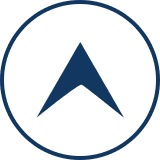WordPressで自分のサイトを作成したら、すぐに済ませておきたいのがHTTPS設定です。
もしすでにブログを運営しているけど、まだHTTPS化していないという方もいらっしゃるかもしれません。
そんな方のために、HTTPからHTTPSに変更するための方法も解説していきます。
HTTPS設定が何のことだかわからないって?
HTTPSってなんのこと?
専門用語を使って詳しく解説してもいいのですが、難しすぎてわけが分からなくなるでしょうし、そこに詳しくなっても、SEで生きていくわけではないので、簡単に説明することにします。
インターネットで情報をやり取りする場合、回線を使って自分のコンピューターと必要な情報があるサイトをつないでいます。
そしてそこで、お互いの通信を行き来させているのですが、この通信、そのままの情報でやり取りしている場合と暗号化している場合があるのです。
もともとは通信を暗号化することなく、そのままでやり取りしていたのですが(たとえば「このページを見たい」と送ると「このページの情報はこれですよ」と返ってくる、など)、ネットで個人情報を送る場合でも、このままだと悪意のある第三者に盗み見られてしまう、というリスクがあったわけです。
ですので、そういった他の人に知られたくない情報は暗号化して盗み見られても、わけがわからないようにしようというのがHTTPS化というわけです。
個人情報に対する保護はどんどんと繊細化しており、GoogleでもHTTPS化したサイトをより評価すると公言していますし、最近大きな規約変更があったばかりです。
ですが、いいことばかりのHTTPS化、どうやって設定したらいいのでしょうか?
実はXサーバーはHTTPS化を無料で変更することができるサービスが付いています。
これを利用しない手はありません。
早速やっていきましょう!
WordPressでHTTPS設定する方法
1. Xサーバーのサーバーパネルにアクセスして、「ドメイン」の「SSL設定」をクリックします。

2. SSL設定をしたいドメインを選択してください。

3. SSL設定の画面で「独自SSL設定の追加」ダブをクリックします。

4. 設定対象ドメインに間違いがないかどうか確認し、「独自SSL設定を追加する(確定)」をクリックします。

5. 設定の操作は終了しました。
設定が完了するまでしばらく時間がかかりまので、時間を置いてきちんと変更されているかどうかを確認しましょう。

6. 続いてWordpressの方も変更します。
Wordpress左一覧の「設定」から「一般」をクリックします。
「Wordpressアドレス(URL)」と「サイトアドレス(URL)」の「http://~」を「https://~」に変更しましょう。

変更後、一番下までスクロールして「変更」のクリックを忘れずにしてください。
7. すべてが完了すると「SSLを有効化しました」と表示されます。

8. 自身のサイトを表示させてください。
アドレスの部分で鍵マークがつき、「https://~」となっていればOKです。
鍵マークをクリックするとプルダウンが表示され、「この接続は保護されています」となっているか、確認してください。

HTTPからHTTPSに変更した場合
すでにサイトを運営していて、いくつかの記事を公開していた場合、例えばリンク先として入力したアドレスであったり、画像であったりがHTTPS化されていないと、サイト全体が保護されないままとなってしまいます。
自身のサイトを表示させると、サイトアドレスの左側が!マークになっていて、それをクリックすると「完全に保護されていません」と表示されてしまいます。

そうなれば、一つ一つの記事を確認して、修正していかないといけないのですが、記事数が多いと、とてもではありませんが、やってられませんよね。
そんなときに便利なのがプラグイン。
SSL化を助けてくれるプラグインはいくつかありますが、今回はその中でも非常に使いやすい「Really Simple SSL」を紹介します。
インストールして有効化し、ワンクリックで作業は完了です。
1. WordPress左一覧の「プラグイン」より「新規追加」をクリックし、Really Simple SSLを検索して「今すぐインストール」をクリックします。

2. インストールが終わったら「有効化」をクリックします。

3. 「有効化」がすむと、このような画面が表示されますので、「はい、SSLを有効化します」をクリックしてください。
4. 自身のサイトを表示させてください。
アドレスの部分で鍵マークがつき、「https://~」となっていればOKです。
鍵マークをクリックするとプルダウンが表示され、「この接続は保護されています」となっているか、確認してください。

以上でHTTPS化は完了です。
できれば、早いうちに済ませておくとあとで修正などをする必要がないのでオススメです。
ブラウザによってはHTTPのままのサイトを表示させようとすると、警告が表示されることがあります。
これではせっかくの訪問者を怖がらせてしまって、記事を読んでくれる前に離脱させてしまいますよね。
まだHTTPS化していない人がいましたら、すぐにでも済ませておくほうがいいでしょう。